आउटलुक कैलेंडर/विशिष्ट फ़ोल्डर के लिए डेस्कटॉप शॉर्टकट कैसे बनाएं?
डेस्कटॉप पर या स्टार्ट मेनू में आउटलुक आइकन पर डबल क्लिक करके माइक्रोसॉफ्ट आउटलुक शुरू करते समय, यह सामान्य रूप से डिफ़ॉल्ट ईमेल खाते का इनबॉक्स फ़ोल्डर खोलता है। लेकिन, कुछ मामलों में आपको सीधे एक विशिष्ट फ़ोल्डर खोलने की आवश्यकता हो सकती है, जैसे कि कैलेंडर। और यह लेख आपको इसे प्राप्त करने के तरीके दिखाएगा:
आउटलुक कैलेंडर/विशिष्ट फ़ोल्डर के लिए एक नया डेस्कटॉप शॉर्टकट बनाएं
आउटलुक कैलेंडर/विशिष्ट फ़ोल्डर के लिए मूल डेस्कटॉप शॉर्टकट बदलें
आउटलुक में डिफ़ॉल्ट ईमेल खाते से स्वचालित रूप से उत्तर दें
सामान्य तौर पर, आउटलुक उस ईमेल खाते की पहचान कर सकता है जिससे सक्रिय ईमेल संबंधित है, और फिर स्वचालित रूप से इस ईमेल खाते से उत्तर दे सकता है। हालाँकि, आउटलुक के लिए कुटूल्स के साथ हमेशा डिफ़ॉल्ट खाते से उत्तर दें विकल्प, इससे कोई फर्क नहीं पड़ता कि सक्रिय ईमेल किस ईमेल खाते का है, इसका उत्तर आपके आउटलुक में डिफ़ॉल्ट ईमेल खाते से दिया जाएगा।

- के साथ ईमेल स्वचालित करें ऑटो सीसी/बीसीसी, ऑटो फ़ॉरवर्ड नियमों के अनुसार; भेजना स्व उत्तर (कार्यालय से बाहर) एक्सचेंज सर्वर की आवश्यकता के बिना...
- जैसे अनुस्मारक प्राप्त करें बीसीसी चेतावनी जब आप बीसीसी सूची में हों तब सभी को उत्तर देते समय, और अनुलग्नक गुम होने पर याद दिलाएँ भूले हुए अनुलग्नकों के लिए...
- के साथ ईमेल दक्षता में सुधार करें उत्तर (सभी) संलग्नक के साथ, हस्ताक्षर या विषय में स्वतः अभिवादन या दिनांक और समय जोड़ें, एकाधिक ईमेल का उत्तर दें...
- के साथ ईमेलिंग को सुव्यवस्थित करें ईमेल याद करें, अनुलग्नक उपकरण (सभी को संपीड़ित करें, स्वचालित रूप से सभी को सहेजें...), डुप्लिकेट निकालें, तथा त्वरित रिपोर्ट...
 आउटलुक कैलेंडर/विशिष्ट फ़ोल्डर के लिए एक नया डेस्कटॉप शॉर्टकट बनाएं
आउटलुक कैलेंडर/विशिष्ट फ़ोल्डर के लिए एक नया डेस्कटॉप शॉर्टकट बनाएं
यह विधि किसी विशिष्ट आउटलुक फ़ोल्डर, जैसे कैलेंडर, कार्य इत्यादि के लिए एक नया डेस्कटॉप शॉर्टकट जोड़ने के लिए मार्गदर्शन करेगी।
1. फ़ाइल एक्सप्लोरर खोलकर, फ़ोल्डर पथ चिपकाकर Microsoft Outlook प्रोग्राम वाले फ़ोल्डर को खोलें सी:\प्रोग्राम फ़ाइलें\माइक्रोसॉफ्ट ऑफिस\Office15 में पता बॉक्स, और दबाएँ दर्ज कुंजी।

टिप्पणियाँ:
(1)कृपया बदलें Office15 उपरोक्त फ़ोल्डर पथ में Office16 आउटलुक 2016 के लिए, या Office14 Office 2010 के लिए.
(2) यदि आप अपना माइक्रोसॉफ्ट ऑफिस (या आउटलुक) कस्टम फ़ोल्डर में स्थापित करते हैं, तो कृपया माइक्रोसॉफ्ट आउटलुक प्रोग्राम वाला कस्टम फ़ोल्डर खोलें।
2. अब आउटलुक प्रोग्राम वाला फोल्डर खुल रहा है। आउटलुक प्रोग्राम (EXE फ़ाइल) पर राइट क्लिक करें और चुनें को भेजें > डेस्कटॉप (शॉर्टकट बनाएँ) संदर्भ मेनू से. स्क्रीनशॉट देखें:

3. अब आउटलुक के लिए एक डेस्कटॉप शॉर्टकट बनाया गया है। डेस्कटॉप पर जाएं, डेस्कटॉप शॉर्टकट पर राइट क्लिक करें और चुनें गुण संदर्भ मेनू से. स्क्रीनशॉट देखें:
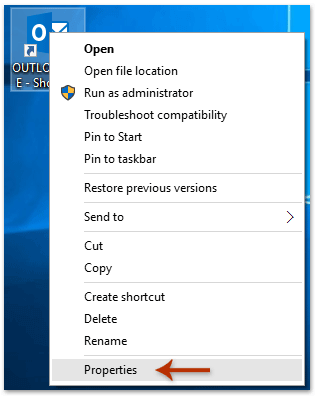
4. अब Properties डायलॉग बॉक्स सामने आता है। क्लिक करें शॉर्टकट टैब, एक स्थान जोड़ें और /आउटलुक चुनें: कैलेंडर के अंत में लक्ष्य बॉक्स, और क्लिक करें OK बटन। स्क्रीनशॉट देखें:

नोट्स:
(1) बदलने के बाद, टेक्स्ट "C:\Program Files\Microsoft Office\root\Office16\OUTLOOK.EXE" /select Outlook:calendar में बदल जाएगा। लक्ष्य डिब्बा। (16 द्वारा प्रतिस्थापित किया जा सकता है 15, 14, या आपके Microsoft Outlook संस्करण पर आधारित अन्य)
(2) यदि लक्ष्य फ़ोल्डर के नाम में रिक्त स्थान हैं, तो कृपया फ़ोल्डर नाम को उद्धरण चिह्नों के साथ संलग्न करें, जैसे "C:\Program Files\Microsoft Office\root\Office16\OUTLOOK.EXE" / "आउटलुक: भेजे गए आइटम" चुनें।
(3) यदि लक्ष्य फ़ोल्डर एक सबफ़ोल्डर है, तो कृपया मुख्य फ़ोल्डर नाम और सबफ़ोल्डर नाम से पहले एक स्लैश जोड़ें, जैसे "C:\Program Files\Microsoft Office\root\Office16\OUTLOOK.EXE" /select Outlook:Contacts /बी।
5. डेस्कटॉप शॉर्टकट का चयन करते रहें, राइट क्लिक करें और चयन करें नाम बदलें संदर्भ मेनू में, और फिर अपनी आवश्यकतानुसार डेस्कटॉप का नाम छोटा करें।
मेरे मामले में, मैं डेस्कटॉप का नाम छोटा कर देता हूं आउटलुक_कैलेंडर. स्क्रीनशॉट देखें:

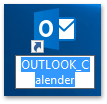
अब से, डेस्कटॉप शॉर्टकट पर डबल क्लिक करने पर, यह आउटलुक में डिफ़ॉल्ट रूप से कैलेंडर फ़ोल्डर खोल देगा।
 आउटलुक कैलेंडर/विशिष्ट फ़ोल्डर के लिए मूल डेस्कटॉप शॉर्टकट बदलें
आउटलुक कैलेंडर/विशिष्ट फ़ोल्डर के लिए मूल डेस्कटॉप शॉर्टकट बदलें
दरअसल, आप आउटलुक विकल्पों को भी कॉन्फ़िगर कर सकते हैं और आउटलुक में डिफ़ॉल्ट स्टार्ट फ़ोल्डर को बदल सकते हैं। कृपया इस प्रकार करें:
1। क्लिक करें पट्टिका > ऑप्शंस.
2. खुलने वाले आउटलुक विकल्प संवाद बॉक्स में, क्लिक करें उन्नत बाएँ बार में, और फिर क्लिक करें ब्राउज में बटन आउटलुक शुरू और बाहर निकलें अनुभाग। स्क्रीनशॉट देखें:

3. अब सेलेक्ट फोल्डर डायलॉग बॉक्स सामने आता है। कृपया अपनी आवश्यकतानुसार नया प्रारंभ फ़ोल्डर चुनने के लिए क्लिक करें और क्लिक करें OK बटन। स्क्रीनशॉट देखें:

4। दबाएं OK आउटलुक विकल्प संवाद बॉक्स में बटन।
आगे बढ़ते हुए, जब आप आउटलुक शुरू करते हैं, तो यह डिफ़ॉल्ट रूप से निर्दिष्ट प्रारंभ फ़ोल्डर खोल देगा।
 संबंधित आलेख
संबंधित आलेख
आउटलुक फ़ोल्डर को डिस्क, हार्ड ड्राइव या डेस्कटॉप पर सहेजें
आउटलुक में सबफ़ोल्डर्स के लिए नया मेल डेस्कटॉप अलर्ट प्रदर्शित करें
सर्वोत्तम कार्यालय उत्पादकता उपकरण
आउटलुक के लिए कुटूल - आपके आउटलुक को सुपरचार्ज करने के लिए 100 से अधिक शक्तिशाली सुविधाएँ
🤖 एआई मेल सहायक: एआई जादू के साथ त्वरित प्रो ईमेल - प्रतिभाशाली उत्तरों के लिए एक-क्लिक, सही टोन, बहुभाषी महारत। ईमेलिंग को सहजता से रूपांतरित करें! ...
📧 ईमेल स्वचालन: कार्यालय से बाहर (POP और IMAP के लिए उपलब्ध) / ईमेल भेजने का शेड्यूल करें / ईमेल भेजते समय नियमों के अनुसार ऑटो सीसी/बीसीसी / स्वतः अग्रेषित (उन्नत नियम) / स्वतः ग्रीटिंग जोड़ें / बहु-प्राप्तकर्ता ईमेल को स्वचालित रूप से अलग-अलग संदेशों में विभाजित करें ...
📨 ईमेल प्रबंधन: आसानी से ईमेल याद रखें / विषयों और अन्य लोगों द्वारा घोटाले वाले ईमेल को ब्लॉक करें / डुप्लिकेट ईमेल हटाएँ / उन्नत खोज / फ़ोल्डरों को समेकित करें ...
📁 अनुलग्नक प्रो: बैच सहेजें / बैच अलग करना / बैच संपीड़न / ऑटो सहेजें / ऑटो डिटैच / ऑटो कंप्रेस ...
🌟 इंटरफ़ेस जादू: 😊अधिक सुंदर और शानदार इमोजी / टैब्ड व्यू के साथ अपनी आउटलुक उत्पादकता बढ़ाएँ / आउटलुक को बंद करने के बजाय छोटा करें ...
???? एक-क्लिक चमत्कार: आने वाले अनुलग्नकों के साथ सभी को उत्तर दें / फ़िशिंग-रोधी ईमेल / 🕘प्रेषक का समय क्षेत्र दिखाएं ...
👩🏼🤝👩🏻 संपर्क एवं कैलेंडर: बैच चयनित ईमेल से संपर्क जोड़ें / किसी संपर्क समूह को अलग-अलग समूहों में विभाजित करें / जन्मदिन अनुस्मारक हटाएँ ...
के ऊपर 100 सुविधाएँ आपके अन्वेषण की प्रतीक्षा करें! अधिक जानने के लिए यहां क्लिक करें।

